اطلاعرسانی درباره شیوهنامه رسیدگی به تخلفات پذیرندگان در نظام پرداخت
آموزش نصب ووکامرس (WooCommerce)

ووکامرس برترین افزونه ی فروشگاه ساز در دنیاست که بر روی هسته وردپرس نصب میشود. این افزونه وردپرس را به یک فروشگاه تمام عیار تبدیل میکند که هیچ امکاناتی را کم نداشته باشد. شما هم میتوانید به سادگی یک فروشگاه پیشرفته داشته باشید بدون اینکه حتی یک خط کد بنویسید!
در این آموزش با هم ووکامرس را نصب و پیکربندی میکنیم و سعی میکنیم با هم یک محصول به سایت اضافه کنیم. برای آموزش نصب ووکامرس و کار با آن با ما همراه باشید.
نصب ووکامرس
ساده ترین راه برای نصب ووکامرس نصب از طریق مخزن وردپرس است که نیاز به دانلود فایل نمی باشد. از طریق قسمت افزونه ها بر روی افزودن کلیک کنید. در کادر جست و جوی بالا سمت چپ woocommerce را جست و جو و نصب کنید. سپس بر روی فعال کردن کلیک نمایید.
(یا بر روی این لینک کلیک کنید)
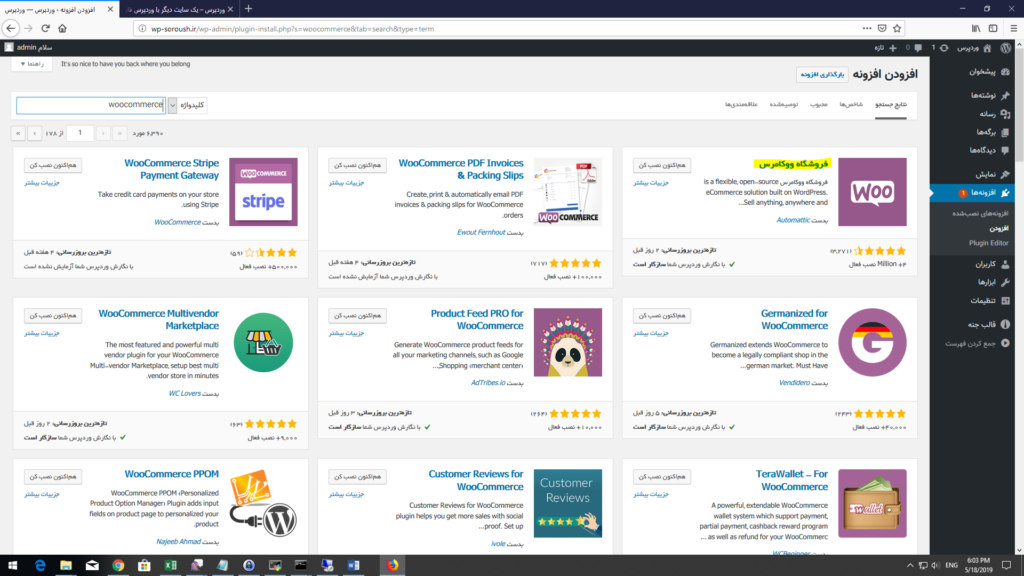
پس از فعال شدن افزونه صفحه پیکربندی مربوط به ووکامرس را مشاهده خواهید کرد:
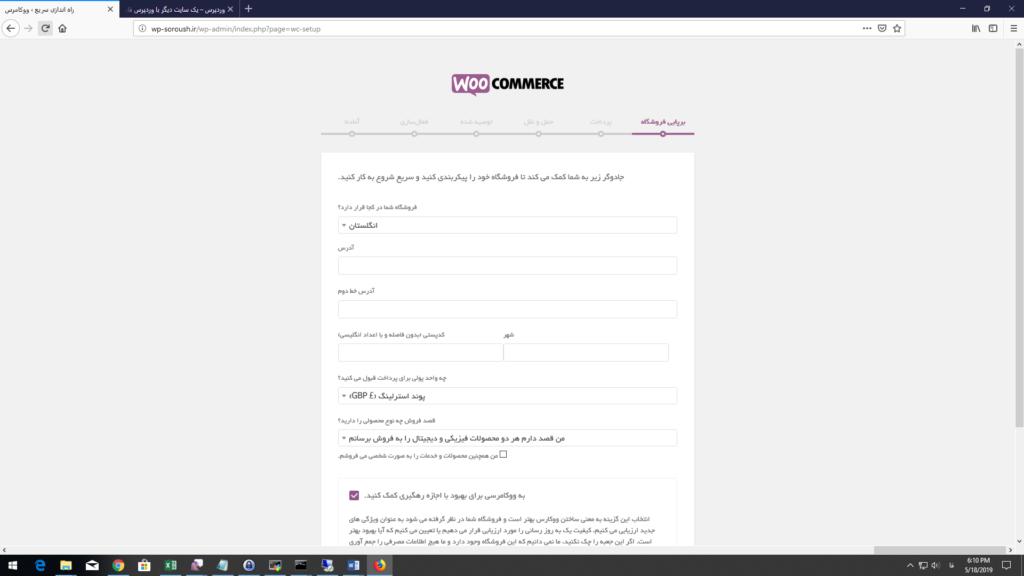
در صفحه اول راجع به آدرس فیزیکی فروشگاه اطلاعاتی درخواست می شود.
فیلد اول نام کشور در فیلد دوم و سوم آدرس فیلد چهارم مربوط به نام شهر و فیلد پنجم مربوط به کد پستی می باشد.
در سطر بعدی واحد پولی قابل تنظیم است که میتوانید از ریال و یا تومان ایران استفاده نمایید.
سپس می توانید تعیین کنید که چه نوع محصولاتی (فیزیکی یا مجازی) در سایت شما به فروش میرسند. بر روی بزن بریم کلیک کنید.
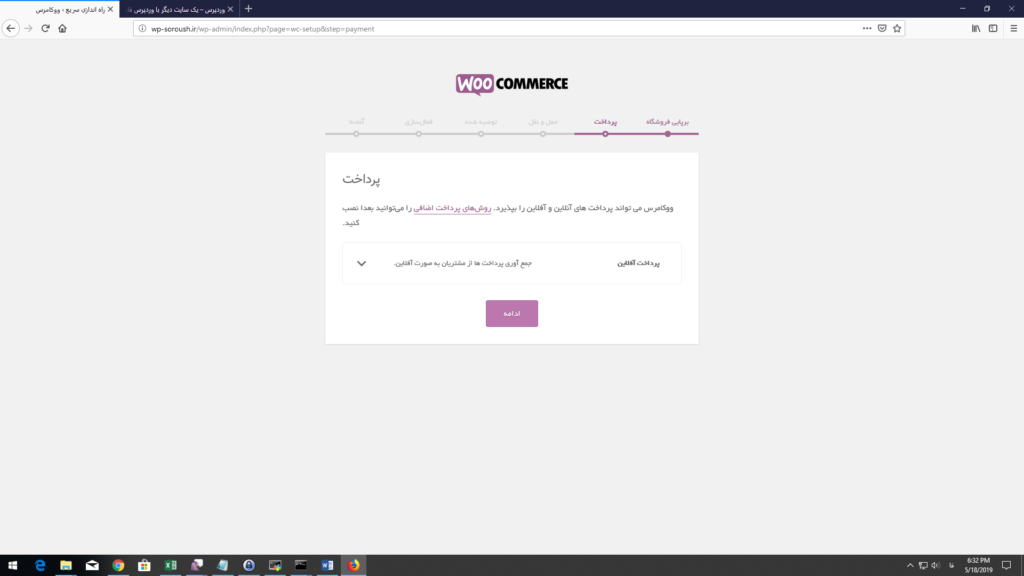
در این صفحه شیوه پرداخت قابل تعیین است.پرداخت افلاین به معنای پرداخت در محل است. فعلا بر روی ادامه کلیک کنید.
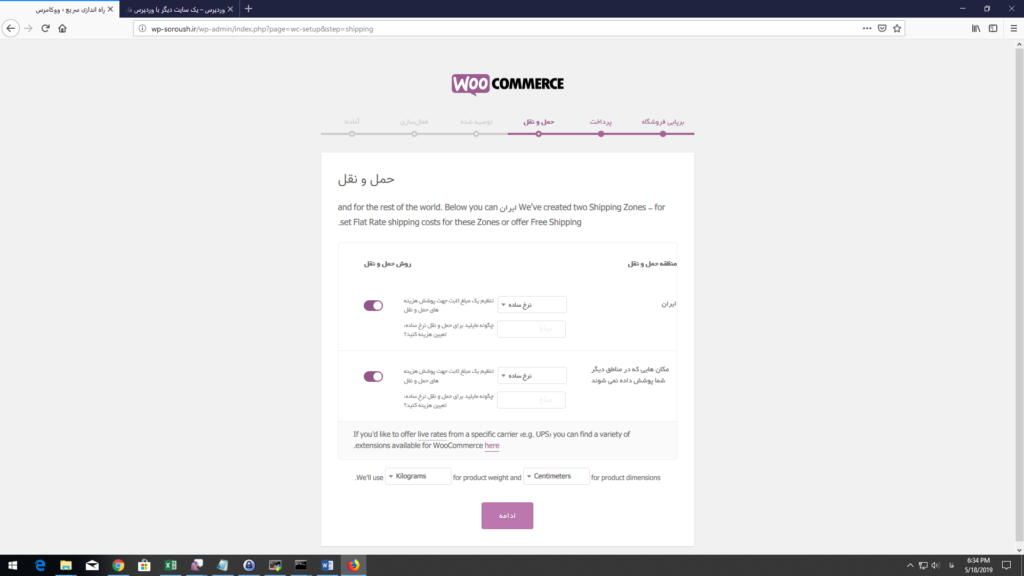
در این صفحه شیوه های حمل و نقل قابل تنظیم میباشد.بطور مثال می توانید یک نرخ هزینه ثابت برای منطقه ایران تعیین نمایید و یا حمل و نقل را رایگان کنید.
بر روی ادامه کلیک کنید.
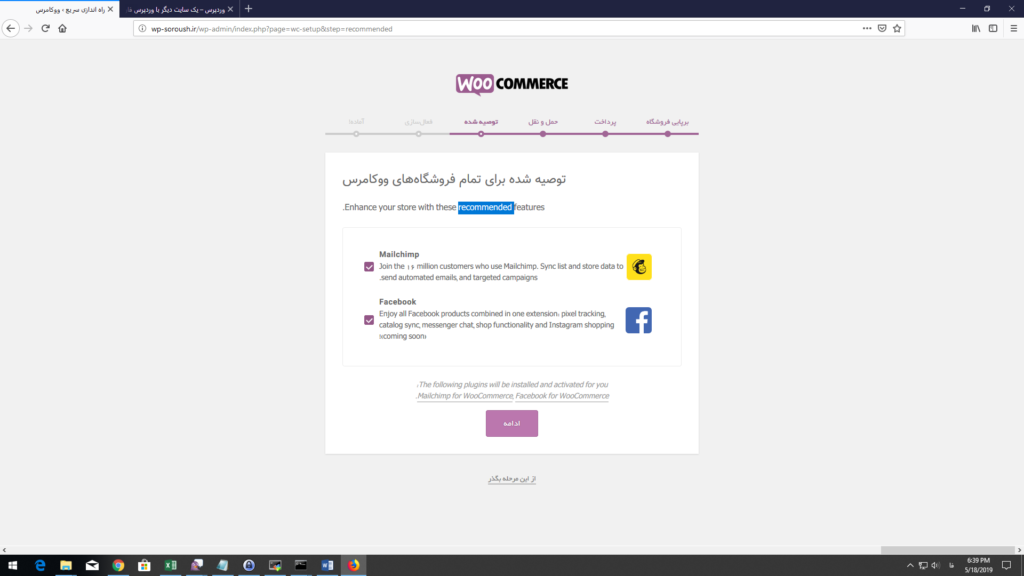
در این صفحه دو پلاگین MailChimp و Facebook برای نصب توصیه می گردد. در صورتی که تیک بزنید و تایید نمایید این دو پلاگین برای شما نصب خواهد شد. پیشنهاد میشود تیک این دو مورد را بردارید و سپس بر روی ادامه کلیک نمایید.
در صفحه ی بعد تبلیغ مربوط به jetpack نمایش داده میشود. بر روی (ازین مرحله بگذر) کلیک کنید.
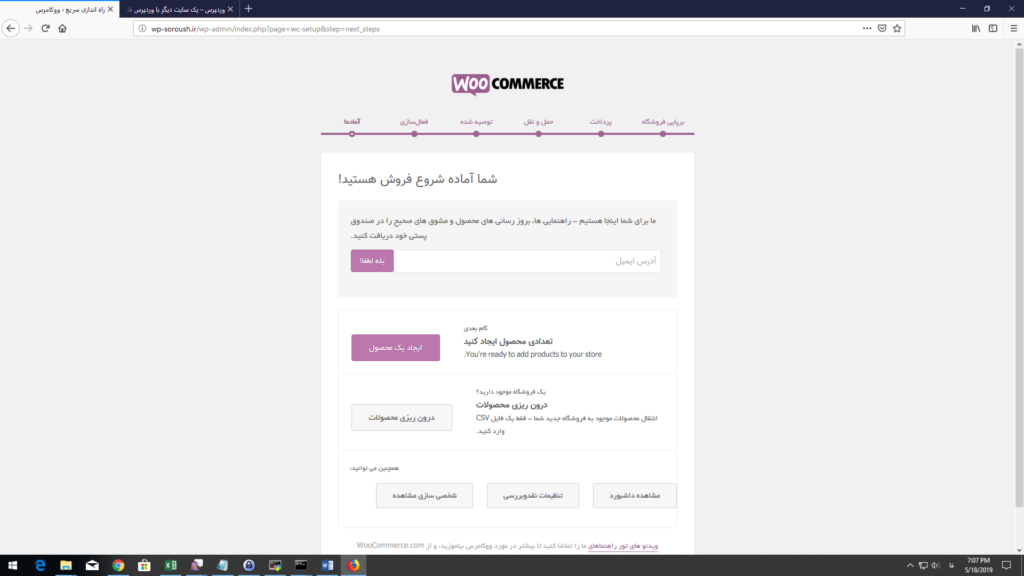
شما آماده فروش هستید!
وبسایت شما هم اکنون آماده است و با آدرس yourdomain.com/shop فروشگاه شما در دسترس می باشد. حالا می توانید یک محصول ایجاد کنید و یا به داشبورد برگردید. در ادامه با هم برخی قسمت های ووکامرس را بررسی می کنیم.
صفحه های مربوط به ووکامرس در وبسایت شما ایجاد شده اند. محصولات در صفحه ی (فروشگاه) در دسترس هستند.
در صفحه حساب کاربری من اطلاعات مربوط به مشتری و سفارش ها قبلی و … وجود دارد.
ایجاد اولین محصول
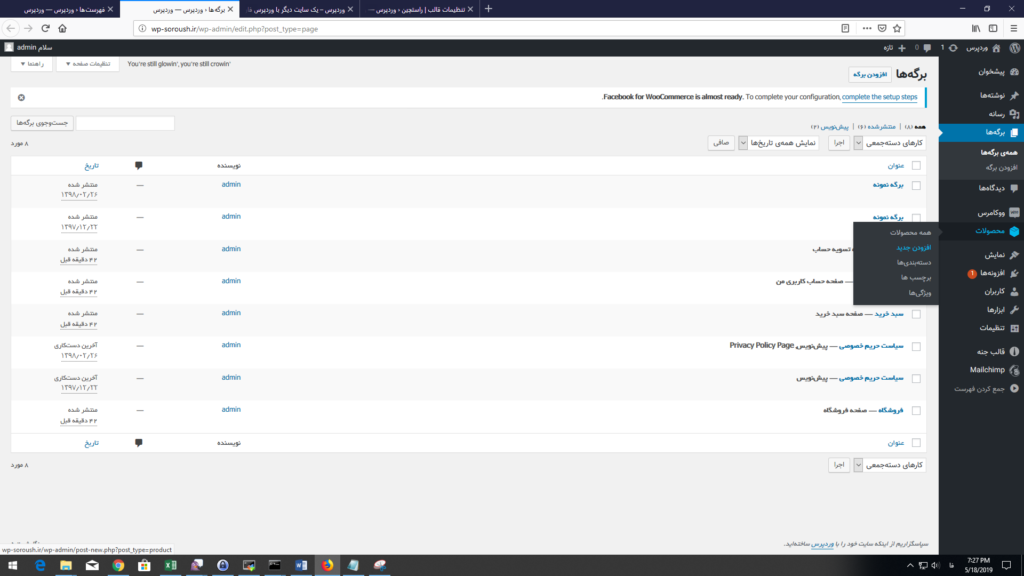
در سایدبار سمت راست وردپرس دو منو با نام های ووکامرس و محصولات اضافه شده اند. در قسمت ووکامرس پیکربندی های ووکامرس انجام می پذیرد و در قسمت محصولات امکان مشاهده ی لیست محصولات و دسته بندی ها ویژگی ها برچسب ها و اضافه کردن محصول جدید وجود دارد.
بر روی (افزودن جدید) کلیک می کنیم.
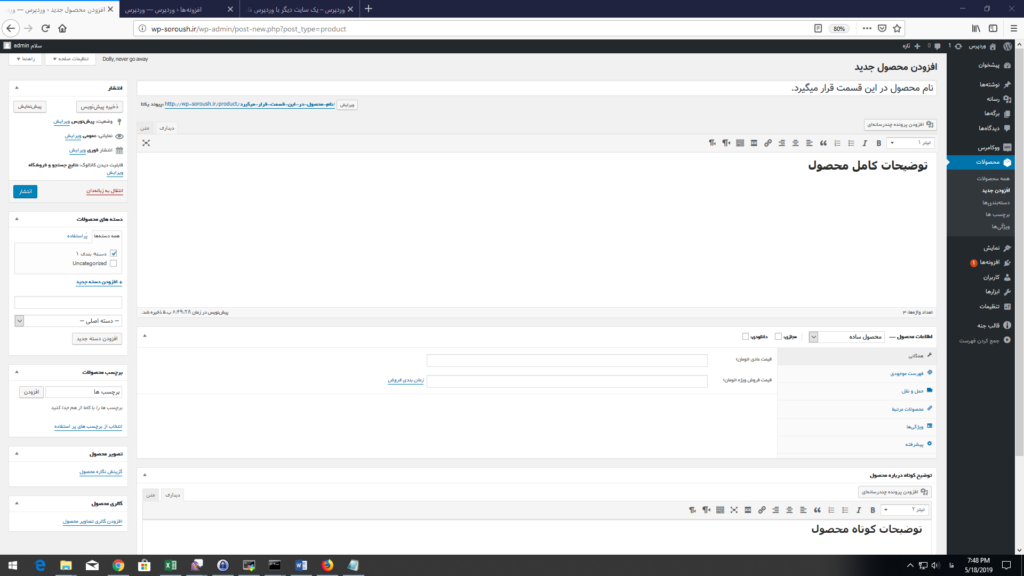
در تصویر مکان قرار گیری فیلد های مختلف مربوط به محصول توضیح داده شده است. در قسمت اطلاعات محصول می توانید نوع محصول را اعم از فیزیکی یا مجازی و ساده یا متغیر تنظیم نمایید.
در قسمت گالری محصول تصاویر محصول قابل اضافه کردن هستند و تصویر اصلی محصول نیز از بالای گالری قابل انتخاب است.
موجودی محصولات در تب فهرست موجودی قابل مدیریت است. ویژگی های محصولات در تب پنجم قرار دارد.
قسمت برچسب ها مربوط به تگ های محصولات است و وارد کردن برچسب ها تاثیر بسزایی در سئوی سایت شما خواهد داشت.
در بالای قسمت دسته بندی ها محصول قابل انتشار است و پس از زدن دکمه انتشار محصول منتشر خواهد شد.
یکی از مهم ترین مسائل در فروشگاه اینترنتی درگاه پرداخت اینترنتی می باشد.
در صفحه پلاگین های سپال میتوانید افزونه درگاه پرداخت ووکامرس را دانلود و سپس نصب کنید و پس از وارد کردن مشخصات درگاه در صفحه پیکربندی از درگاه پرداخت خود استفاده کنید.
امیدوارم پس از این آموزش بتوانید فروشگاه اینترنتی خود را ایجاد کنید و به دنیای تجارت آنلاین پای بگذارید.

1 نظر
[…] آموزش نصب ووکامرس (WooCommerce) […]